关于c4d,目前为止我就干了三件事
1.下载c4d。2.做一个简单几何动效模型 。3.跟着教程做一个入门动效模型。
遇到的各种问题:
-
版本选错了,新版与旧版界面不一样,软件使用中经常闪退,没有渲染插件,Redshift渲染有水印。
-
想做一个线段成圆的模型动效,结果要么方向不对,要么没有厚度。
-
跟着教程虽然是做出来了,但是好像建模大小做的不合适,看起来有点奇怪不美观。
c4d的版本选择和下载问题
我当时想的是,无论什么软件,肯定在自己电脑带的动的基础上,下载相对较新的版本,最终我选择了2024版。
在版本选择的时候我发现,有的版本有R或者S这样的前缀,有的没有这样的前缀,于是我就去搜索。
-
我问ai:c4d不同版本有什么不同?版本各种前缀代表着什么?为什么有的有前缀有的没有?关于版本有什么重大更新?
-
ai回答:(点击展开/折叠)
Cinema 4D(C4D)版本体系关键信息:
1、功能分级与变更
- 旧版本(R21前):分为多个功能层级:Prime(基础版)、Broadcast(广播设计)、Visualize(建筑/产品可视化)、Studio(完整版)、BodyPaint 3D(纹理绘制)、Lite(精简版)
- 从R21开始,Maxon取消分级版本,统一为”Cinema 4D”单一版本
2、版本前缀含义
- R系列(如R23、R26):正式大版本,每年更新一次,功能更新较大
- S系列(如S22、S26):轻量/过渡版本,功能略少于R版
- 年份版本(如2023、2024):从2023开始采用,每年更新,2024版默认集成Redshift渲染器
3、重大版本更新亮点
版本 重大更新 R20 节点材质系统、CAD导入、体积建模 R23 场景节点、角色动画增强、UV工具重构 S26 强化模拟系统、Redshift更深集成 2023 全新模拟框架、Pyro火焰烟雾系统 2024 默认Redshift渲染器、刚体模拟、GPU加速
渲染有水印的话,是被官方检测到你用盗版啦,只能换个破解方式,或者不用RS渲染_(:з」∠)_
做一个简单几何动效模型
在学校的c4d微机课中,由于自学maya拥有一定萌新基础,我不屑于只是在工作区堆砌简单几何的静态模型,于是我灵机一动寻思做一个简单几何的动效模型。
我天真的以为只是让一条线段固定一个端点转一圈就行了,结果不是生长方向不对,就是没有厚度,甚至歪七扭八(扶额)唉…( _ _)ノ|
但实际用到的工具并不多,
生成器-扫描,样条-矩形,样条-圆环
就只是这三个工具,让我捣鼓了好几个小时。当然,这其中的原因还有我对c4d根本没有做过任何了解,单凭想法就干巴巴的动手做,导致没有基础知识的支撑寸步难行。不过这也让我在实践中了解到了一些相关知识。
- 这里我后来发现还有
生成器-旋转工具,我还非常麻烦的用扫描工具,果然学习需要一步一个脚印。(不过扫描工具还是相当重要的,感觉很多地方都会用到的样子。)
我们可以看到图片中扫描、矩形、圆环这三个工具的文字并没有对齐。这对应的知识点便是c4d中的“父子级“。

什么是父子级?对象管理器里“层级”到底指什么?
层级 = “谁管谁”。
- 上方对象 = 父级
- 下方缩进对象 = 子级
(子级继承父级的位置/旋转/缩放;父级不受子级影响。) - 父动子必动,子动父不动;先建 Null 再建组,坐标混乱先查冻结。
如何建立父子级?
| 方法 | 操作步骤 | 备注 |
|---|---|---|
| 拖拽法 | 子级图标 → 拖到父级图标 → 出现向下箭头 → 松开 | 100 % 成功,最直观 |
| 快捷键法 | 选子级 → 按住 Alt → 拖到父级 | 适合远距离拖 |
| 菜单法 | 对象管理器 → 菜单“对象”→“设为子对象” | 可脚本批量 |
- 打组 = 父子级吗?是的。
按 Alt+G:自动创建 Null 并把所选对象收为其子级,即一键打组。Shift+G 可取消打组。
Null 本身无几何,仅作坐标容器,方便整体移动/旋转/缩放。
C4D生成器工具知识拓展
点击查看表格∠( ᐛ 」∠)_
| 生成器/场景 | 有效子级数 | 子级角色与顺序影响 | 第3子级及以后 | 实例说明 |
|---|---|---|---|---|
| 扫描 Sweep | 2 | ①第1子级=截面 ②第2子级=路径 | 被无视(图标变灰) | 矩形①+圆环②→空管;互换→扁环 |
| 放样 Loft | N≥2 | 每条样条按上下顺序依次过渡 | 全部参与 | 3 条样条→曲面顺次过渡 |
| 挤压 Extrude | 1 | 第1子级=待挤压样条 | 多余无效 | 星形样条→挤出星柱 |
| 旋转 Lathe | 1 | 第1子级=剖面样条 | 多余无效 | 半圆样条→旋转得球 |
| 布尔 Boolean | N≥2 | 对象列表上下=运算顺序 | 全部参与 | A-B+C 顺序不同结果不同 |
| 连接 Connect | N≥2 | 上下影响法线平均 | 全部参与 | 多块网格合并为整体 |
| 克隆 Cloner | N≥1 | 子级顺序=阵列序号,可动画偏移 | 全部参与 | 3 子级→阵列内循环出现 |
| 细分曲面 SubD | N≥1 | 上方先光滑,下方后光滑 | 全部参与 | 扭曲+细分顺序不同形不同 |
| 形变器同级 | N≥1 | 上方先变形,下方后变形 | 全部参与 | 扭曲→细分 vs 细分→扭曲 |
简而言之就是,“谁在上,谁先算;截面在上,路径在下;多子级,看类型,无效图标会灰掉。”
其他注意事项
刚开始尝试时,我在网上没搜到相关教程,AI也没有理解我的需求,提供的教程总是只能做出右侧那种动效。加上我自己也没有系统学习生成器和样条的工作原理,所以初期做出来的一直都不是自己想要的效果,当时我感到超级恼火来着(。ŏ_ŏ)。最终还是摸索出来了,竟然是用错工具了。。。
同样是圆柱,动效不一样,用的工具也会有所不同,左边是矩形样条作为截面,右边是用直线样条作为截面,圆环样条在里面起路径作用。
参数的调整会直接影响模型的外观和行为,有些参数如果乱拉模型就会出问题,边拉边调整可以找到最合适的参数,具体可以实践一下。(动效k帧请往下看)
- 左边是,
生成器-扫描:样条-矩形,样条-圆环;右边是,生成器-扫描:样条-直线,样条-圆环。
(直线样条用样条画笔画出来就好了,画不直就按住shift画,退出样条画笔工具按Esc)
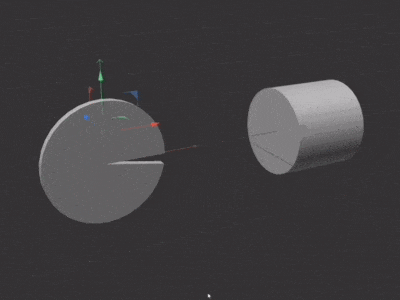
教程跟练拓展知识
- 【C4D新手教程 | 过山车小动画】 https://www.bilibili.com/video/BV1qS4y1G7nS/?share_source=copy_web&vd_source=0160ad3ba70bd037b7b2c8660bd6c92b
成功按照想法做出一个简单的几何动效后,我就寻思趁热打铁,从网上找了几个简单的实例教程,最终我选择了这个过山车动画教程。
为什么选择这个教程?单纯是感觉这个教程中可以学到我想了解的知识,比如 如何克隆,如何让对象模型跟着路线走。下面是我整合的一些知识点。
视图操作
在C4D中,鼠标中键是进行视图操作的重要工具,通过它可以实现多种视图控制功能。以下是各种视图操作的具体方法和作用:
| 操作类型 | 具体操作方法 | 作用效果 |
|---|---|---|
| 切换标准视图 | 单击鼠标中键 | 选择所需的视图后再次单击鼠标中键 |
| 旋转视图 | 按住Alt键+鼠标左键拖动 | 自由旋转当前视图,从任意角度观察模型 |
| 平移视图 | 按住Alt键+鼠标中间并拖动 | 平移整个视图画面,方便查看模型的不同区域 |
| 缩放视图 | 按住Alt键+鼠标中间滚轮 | 放大或缩小视图,更清晰地查看模型细节 |
这些视图操作技巧对于提高3D建模的工作效率非常重要,熟练掌握可以让你在操作模型时更加流畅和精准。
快捷键 C
将参数化对象(如立方体、球体、样条等)转换为可编辑对象(Editable Object)。当你创建一个对象(比如一个立方体)时,它是一个“参数化对象”,你可以在属性面板中修改它的尺寸、分段等参数。按下 C 键后,这个对象会变成“可编辑对象”,也就是进入了“多边形模式”,你可以对它的点、边、面进行自由编辑。
关于样条上的操作
样条钢笔工具:可以增加点、删除点、移动点、调整点的权重等。在C4D中,样条钢笔工具是用于编辑样条曲线的工具。它可以让你在样条曲线中增加、删除、移动点,并且可以调整点的权重,以实现更复杂的样条形状。
鼠标右击→点顺序→设置起点:调整样条起始点的方法。在样条编辑中,右击选择”点顺序→设置起点”可以重新定义样条的起始点位置。这对于控制样条的生成顺序、纹理映射方向以及某些依赖起点的变形效果非常重要。
鼠标右击→柔性插值:在样条编辑中创建两点间平滑过渡曲线的功能。在C4D的样条编辑中,当你选择两个点并使用这个功能时,可以在这两个点之间创建平滑的过渡曲线。这对于创建有机形态、平滑的动画路径或复杂的样条形状特别有用,可以让曲线看起来更加自然流畅,避免生硬的转折点。
注意闭合样条,在创建和编辑样条时,保持样条的闭合状态对于生成实体模型至关重要。闭合的样条可以通过挤压、旋转等操作直接生成封闭的几何体,而非闭合样条则可能导致模型出现空洞或错误。
鼠标右击→挤压
在点、边、面编辑模式下,选中元素后右击选择挤压功能。挤压状态下,按住CTRL操作和SHIFT操作,配合快捷键E、R、T(移动、旋转、缩放),分别会产生不同的效果。尤其是按住CTRL缩放面和不按住CTRL缩放面区别相当大,建议实践一下。
图形运动→克隆
图形运动→克隆(教程中将模式改为了对象):利用样条路径控制克隆对象运动。将克隆工具的模式设置为”对象”,并将样条拖入”对象”参数中,可以让克隆对象沿着样条路径分布。通过调整”偏移”参数,可以使克隆对象沿着路径进行动画运动,常用于创建跟随路径的动画效果。
在使用克隆工具时,克隆对象的分布位置默认基于原始模型的轴心。因此,调整好模型的轴心位置对于获得准确的克隆效果非常重要,尤其在进行环形、线性或网格阵列克隆时。
弯曲→样条约束
通过样条控制对象弯曲形态。在使用弯曲变形器时,可以在其对象属性的”样条”选项中拖入一个样条对象,使弯曲效果沿着样条路径分布。这种方法可以创建复杂的非线性弯曲效果,常用于制作弯曲管道、流线型物体等。
连接并删除
连接并删除:合并对象并简化层级结构。在C4D中,连接并删除功能可以将选中的多个对象合并成一个单一对象,同时删除原始对象记录,简化对象层级结构。
- 这些知识点,是我觉得这个实例教程中比较重要的部分。还有更多知识点没有提到,建议还是跟着教程走一遍。(*´・v・)

